
إرسال نص إلى مجموعة باستخدام الرسائل على الـ Mac
يمكنك إرسال رسالة إلى مجموعة من الأشخاص، وإضافة أو إزالة أشخاص من المحادثة الجماعية (حتى وإن كانت قد بدأت بالفعل)، ومغادرة محادثة جماعية في الرسائل.
هام: إذا كنت تقوم بإرسال رسالة جماعية عن طريق iMessage، يجب أن يكون لدى كل فرد في المجموعة رقم هاتف أو عنوان بريد إلكتروني مسجل في تطبيق iMessage. إذا كان لديك جهاز iPhone مثبت عليه iOS 8 أو أحدث، يمكنك إرسال رسالة على هيئة رسالة SMS إلى أعضاء المجموعة الذين لديهم أرقام هواتف، حتى غير المسجلين في تطبيق iMessage. انظر إعداد الـ iPhone لتلقي رسائل SMS النصية على الـ Mac.
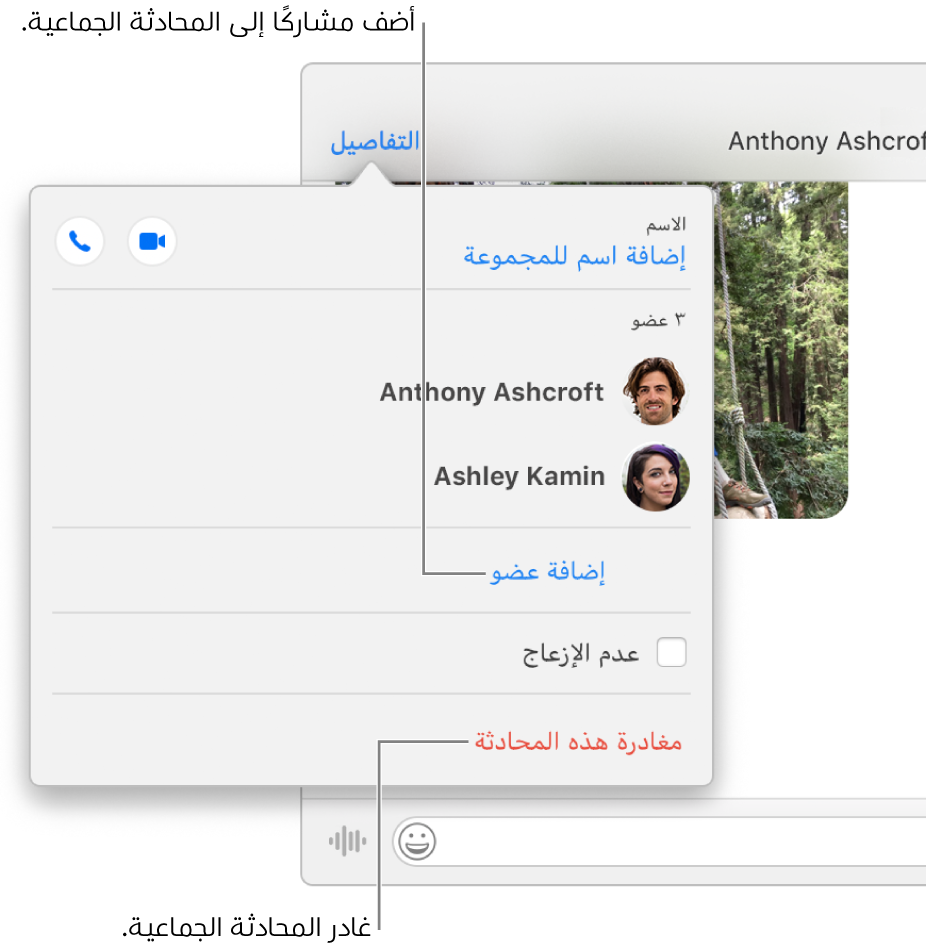
إرسال رسالة جماعية
يمكنك إرسال رسالة إلى مجموعة من الأشخاص، ثم تسمية محادثة المجموعة الخاصة بك حتى يسهل تتبعها والعثور عليها.
في تطبيق الرسائل
 على الـ Mac، انقر على زر كتابة
على الـ Mac، انقر على زر كتابة  (أو استخدم Touch Bar).
(أو استخدم Touch Bar).اكتب اسمًا، أو عنوان بريد إلكتروني، أو رقم هاتف في الحقل "إلى" لكل شخص تريد إرسال رسالة إليه. أثناء الكتابة، يقترح تطبيق الرسائل عناوين مطابقة من تطبيق جهات الاتصال الخاص بك أو من الأشخاص الذين أرسلت إليهم رسائل من قبل.
يمكنك أيضًا النقر على الزر إضافة
 على يسار الحقل "إلى". انقر على جهة اتصال في القائمة، ثم انقر على عنوان البريد الإلكتروني أو رقم الهاتف.
على يسار الحقل "إلى". انقر على جهة اتصال في القائمة، ثم انقر على عنوان البريد الإلكتروني أو رقم الهاتف.إذا كان لا يمكنك إرسال رسائل واستلامها إلا مع أشخاص محددين فقط، تظهر أيقونة ساعة رملية
 بجوار هؤلاء الأشخاص الذين لا يمكنك مراسلتهم.
بجوار هؤلاء الأشخاص الذين لا يمكنك مراسلتهم.أكتب نصًا في حقل الرسالة. يمكنك استخدام اقتراحات الكتابة، إذا كانت متوفرة. لمزيد من التفاصيل حول ما يمكنك تضمينه، انظر إرسال الرسائل النصية.
اضغط على رجوع على لوحة المفاتيح لإرسال الرسالة.
لإعطاء عنوان للمحادثة الجماعية، انقر على التفاصيل، وانقر على "إضافة اسم للمجموعة"، ثم أدخل اسمًا.
إضافة شخص إلى محادثة جماعية
يمكنك إضافة أشخاص إلى محادثة جماعية، حتى وإن كانت المحادثة قد بدأت بالفعل.
ملاحظة: يمكنك إضافة أشخاص إلى محادثة جماعية فقط؛ لكن لا يمكنك إضافة أي شخص إلى محادثة مع شخص واحد.
في تطبيق الرسائل
 على الـ Mac، حدد المحادثة الجماعية.
على الـ Mac، حدد المحادثة الجماعية.انقر على التفاصيل، ثم انقر على إضافة عضو.
قم بإدخال معلومات اتصال الشخص الذي ترغب في إضافته.
لا يمكنك إضافة شخص مقيد بموجب حدود التواصل في مدة استخدام الجهاز.
إزالة شخص من محادثة جماعية
لا يمكنك إزالة شخص من محادثة جماعية إلا في حالة وجود ثلاثة مشاركين آخرين على الأقل، ليس من ضمنهم أنت.
في تطبيق الرسائل
 على الـ Mac، حدد المحادثة الجماعية.
على الـ Mac، حدد المحادثة الجماعية.انقر على التفاصيل، حدد المشارك الذي تريد إزالته، ثم اضغط على حذف.
يمكنك أيضًا النقر مع الضغط على المفتاح تحكم على المشارك، ثم اختيار إزالة من المحادثة.
مغادرة محادثة جماعية
عند الانتهاء من الدردشة مع مجموعتك، يمكنك مغادرة المحادثة الجماعية.
لمغادرة محادثة جماعية، يجب وجود ثلاثة مشاركين آخرين على الأقل.
في تطبيق الرسائل
 على الـ Mac، حدد المحادثة الجماعية.
على الـ Mac، حدد المحادثة الجماعية.انقر على التفاصيل، ثم انقر على مغادرة هذه المحادثة.
إذا كنت ترغب في البقاء في المحادثة الجماعية ولكن تود إيقاف تلقي إشعارات الرسائل، فحدد خانة اختيار عدم الإزعاج.